介绍
应用模板是BizWorks提供的一种应用资产复用方式,主要使用场景:
在同一组织内复用。
如集团型企业的大规模使用时:总部和子公司基于BizWorks建立多个内部开发平台,共享能力中心通过BizWorks企业资产中心完成多级分发后,可在多个子公司内复用。
单一企业内的多个IT系统间复用:企业使用同一资产中心进行应用复用。
ISV通过BizWorks分发应用。例如ISV基于BizWorks体系开发的软件产品,可通过公有云BizWorks分发给不同的客户,快速完成应用的安装、部署和升级。
使用应用模板,涉及到两类角色:
角色 | 主要工作职责 | 主要使用过程 |
应用提供方 |
| 详见创建和管理中心应用模板。 |
应用使用方 |
| 详见本文。 |
使用应用模板
使用应用模板的前提条件:已有可用模板。支持三种获取模板方式:
推荐:通过企业资产中心的本地订阅方式,即应用模板上架到本BizWorks的企业资产中心后,可在本租户下的各个项目间共享该资产。
通过离线的模板文件,请参见创建和管理中心应用模板。
通过企业资产中心的远程订阅方式,请参见 配置企业资产共享。
安装中心应用模板时,平台会对一些关键信息进行检查,包括以下几点:
应用检查:如果项目中已经存在相同的应用编码、但不是通过本系列的应用模板安装而来,则无法安装。目的是避免与已有应用造成混淆。
应用版本检查:通过应用检查后,如果应用模板中的应用版本和项目中中心应用的已有版本号重复,默认无法安装,需要在安装过程中修改应用版本号。
模型依赖检查:如果应用模板中包含模型,安装时会根据依赖的模型信息在建模平台中查找,如果没有则会自动创建,如果已经存在且版本号重复时,默认无法安装,需要在安装过程中修改模型版本号。
操作步骤
登录BizWorks,在选择平台下拉列表中选中微服务开发平台。

单击页面右上角
 图标或其文本框区域,在下拉列表中单击目标项目名称后,单击应用页签。在应用列表页面,单击模板安装应用。
图标或其文本框区域,在下拉列表中单击目标项目名称后,单击应用页签。在应用列表页面,单击模板安装应用。
在安装应用模板面板,选择您想安装的目标应用模板。
方式一:选择资产中心,面板中会出现当前企业下的BizWorks企业资产中心中的应用模板类资产,包括本地发布资产、远程订阅成功的资产。
您可通过来源、应用类型、模板名称等查询条件进行过滤。
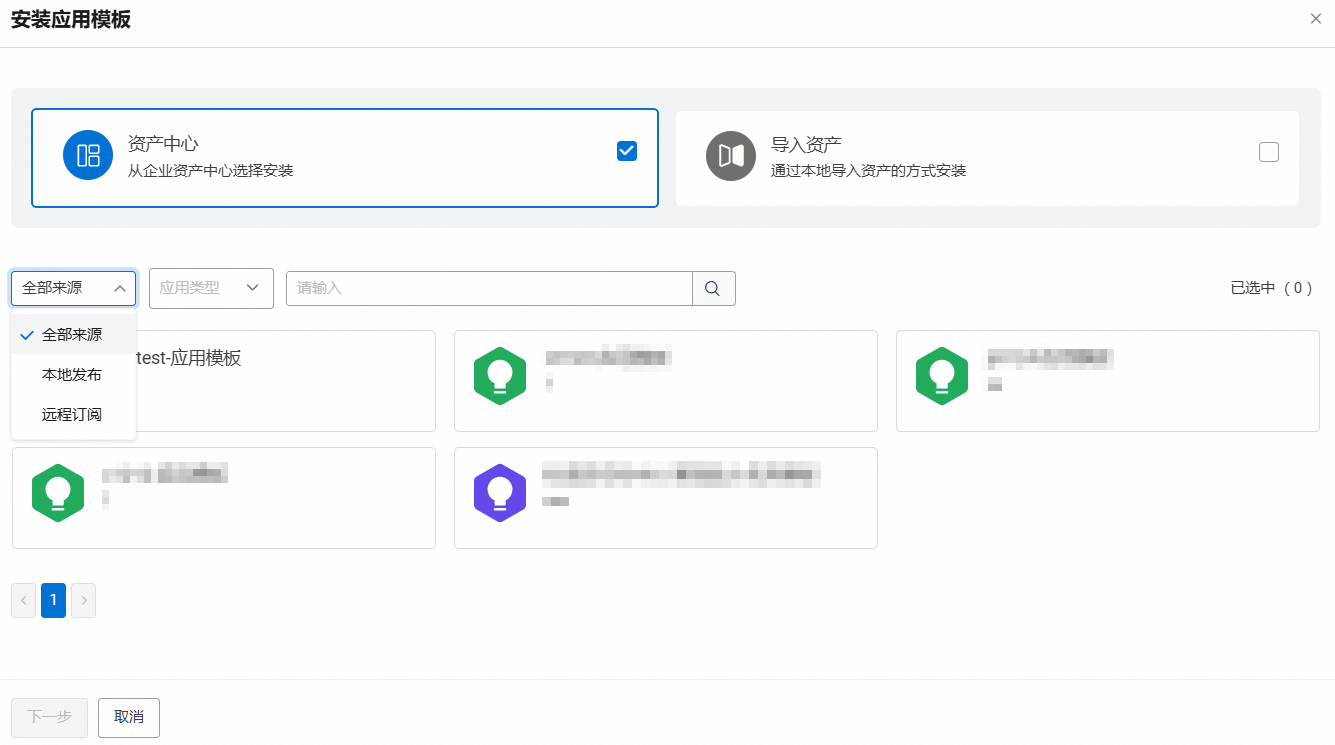
点击选中的资产卡片后,会出现该应用的多个版本的应用模板。您可查看到的信息包括:模板版本号、版本介绍、适用的芯片架构、上次安装状态和上次安装时间。
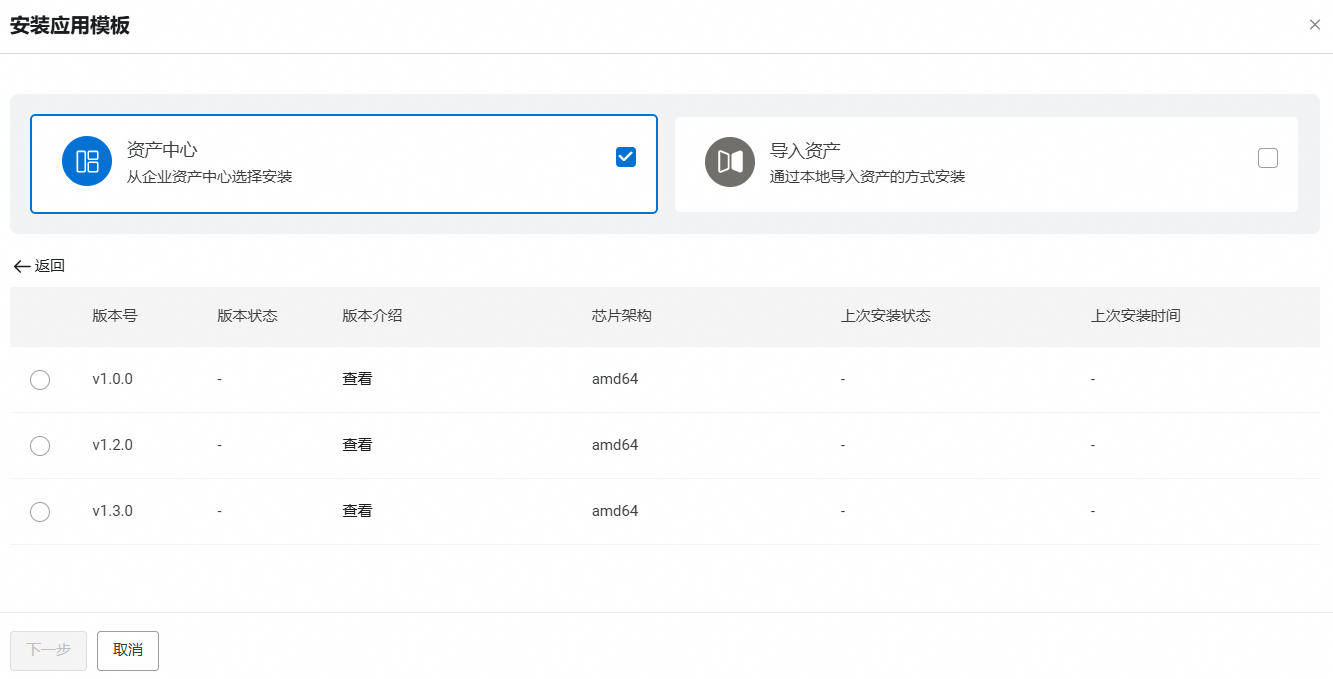
方式二:选择导入资产,导入离线的模板文件。
在手动导入模板安装面板的上传模板文件区域,单击虚线文本框区域或将目标模板文件拖拽至虚线文本框区域内。
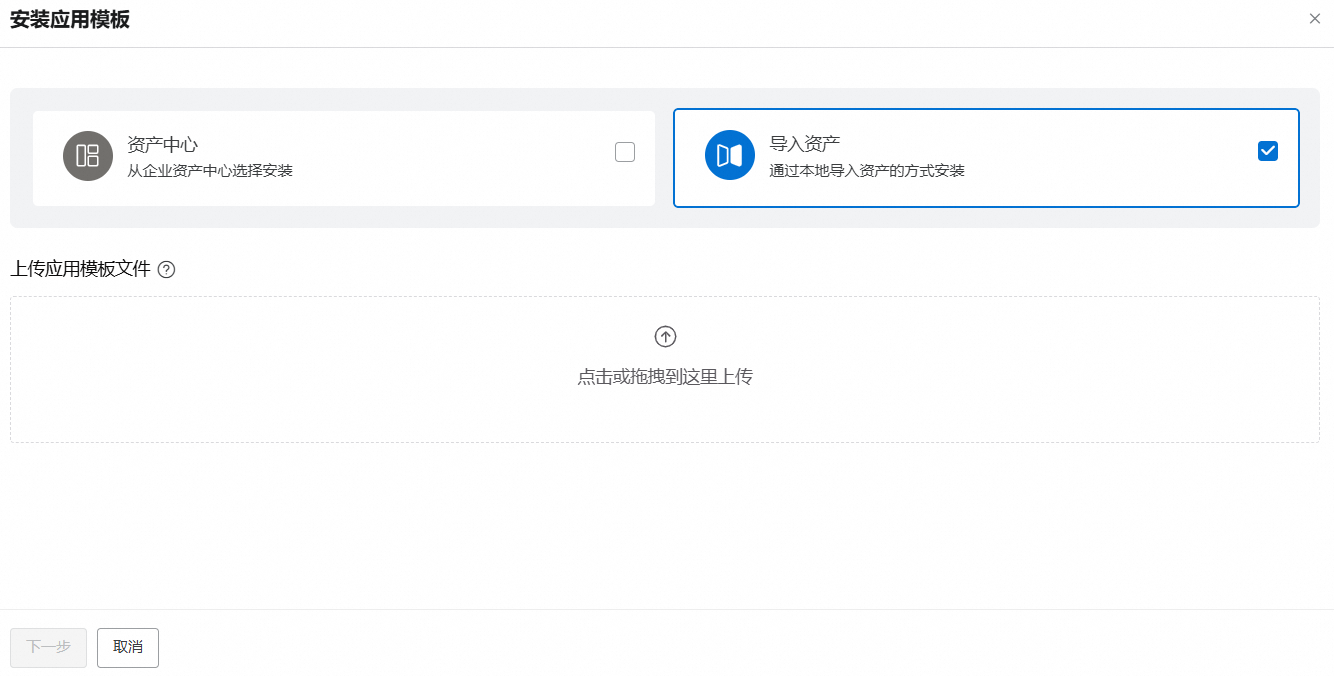 重要
重要大部分情况下离线的模板文件都比较大,因此在手动上传时建议使用网络条件较好的环境进行上传、同时需要等待较长时间,上传过程中请勿关闭浏览器。 模板文件成功上传后,系统会保留最近一次的模板信息。
模板文件上传成功后,您可以看到类似以下界面。确认无误后,下一步即进入该版本应用模板的安装配置过程。
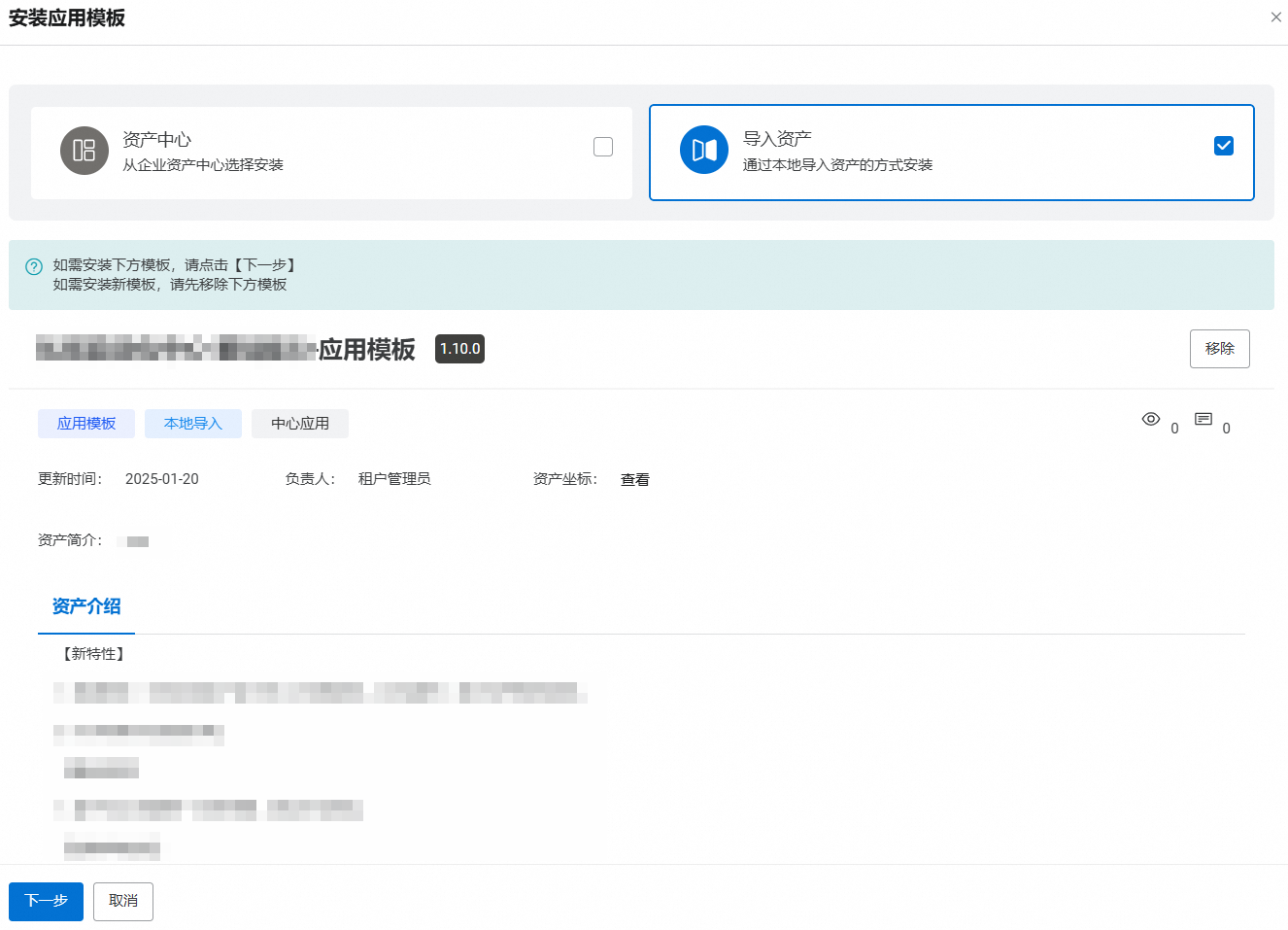
应用模板的安装配置过程如下:
在模型冲突检测配置向导页,设置导入模型信息,完成模型冲突检查后,单击下一步。
单击开始设置,在设置导入模型信息对话框中,您可以修改版本号,完成后单击检测。
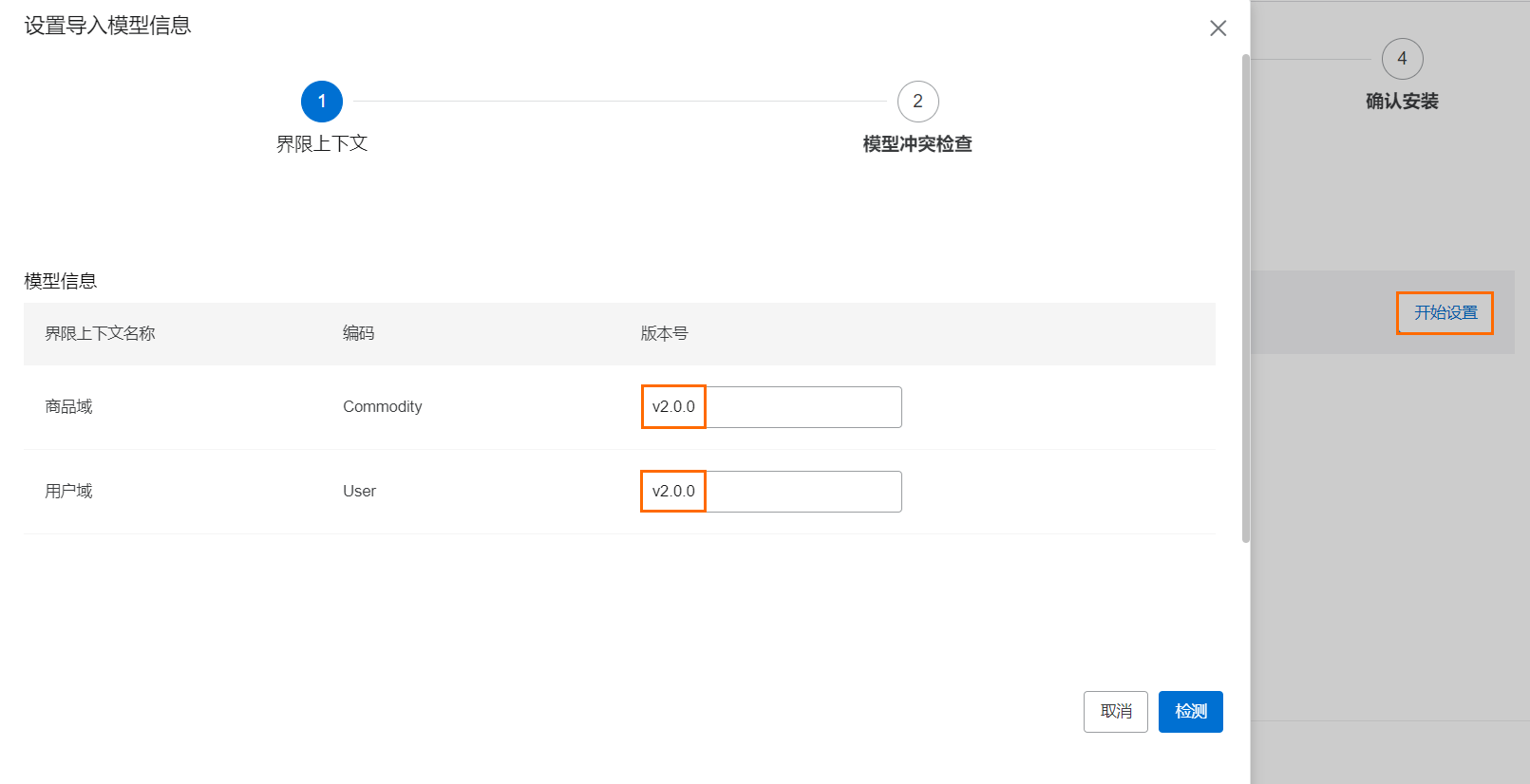
如果模型冲突检查通过,您可以看到以下界面,单击确认。
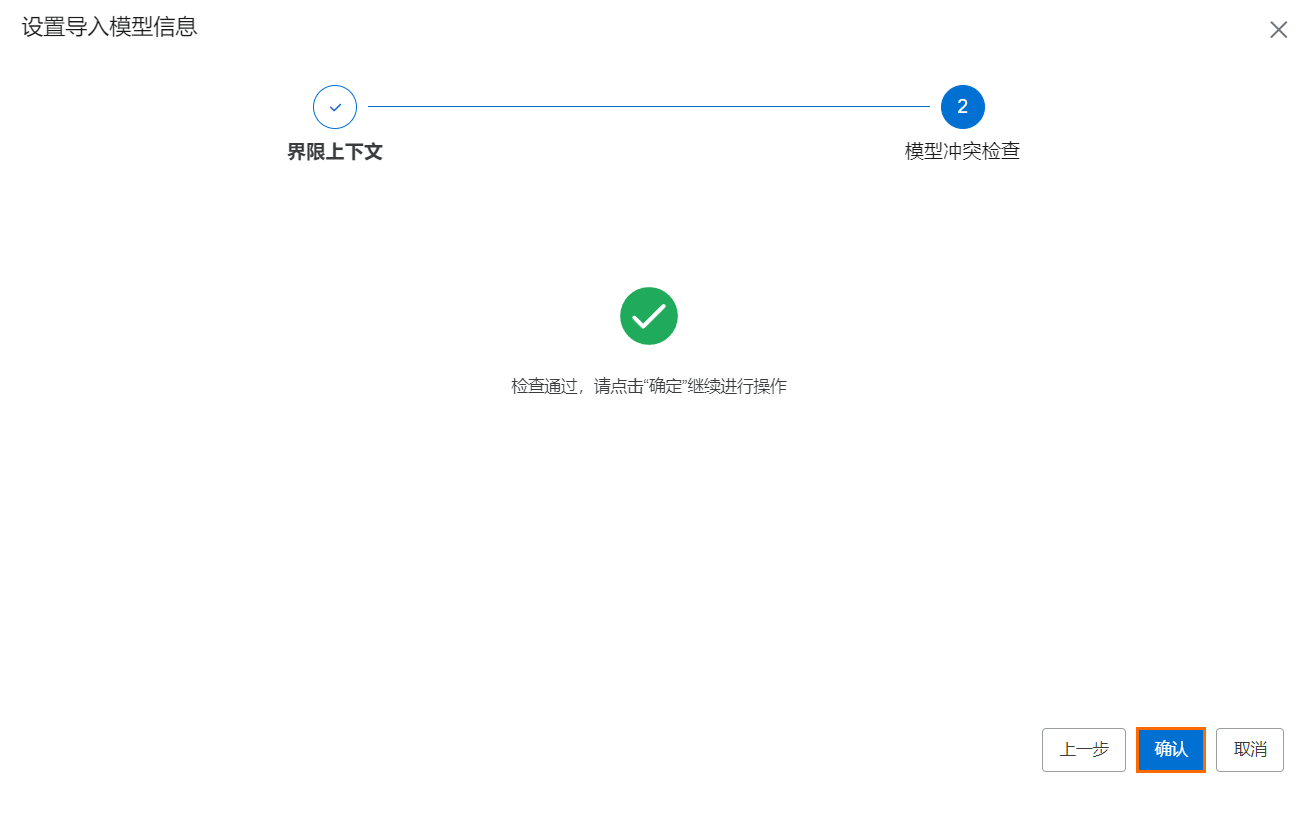
完成模型冲突检查后模型冲突检查配置向导页的界面如下。
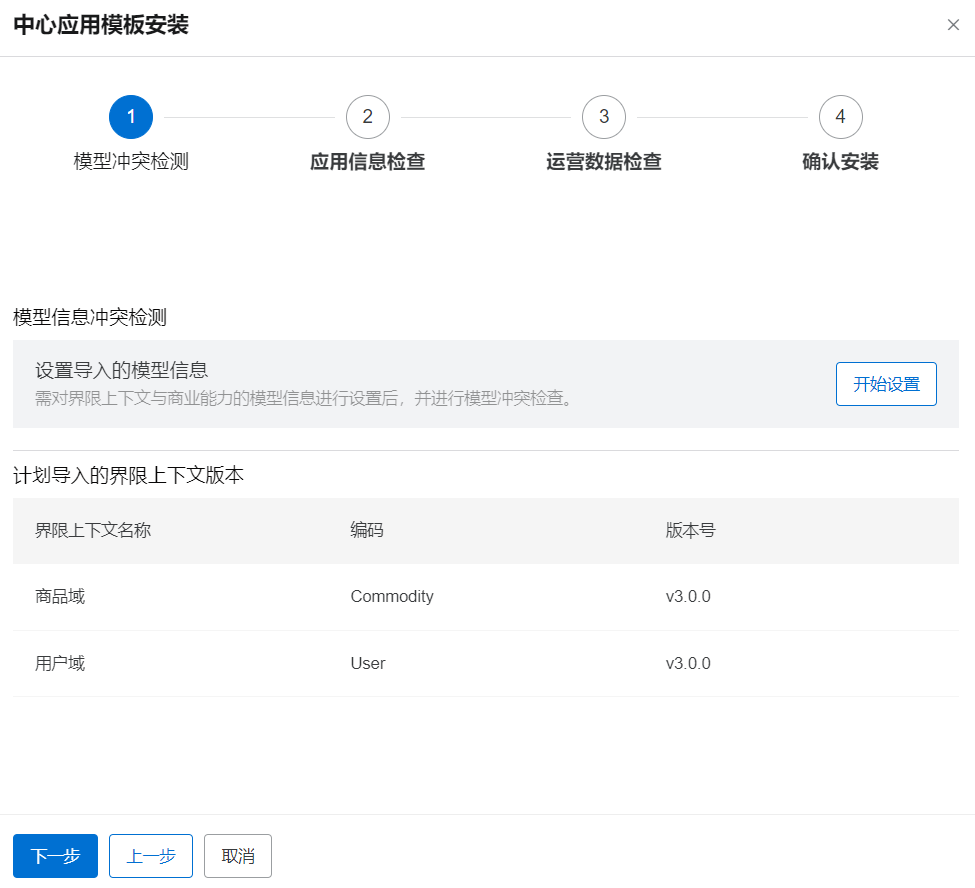 如果模型冲突检查不通过,您会收到报错。例如:提示您
如果模型冲突检查不通过,您会收到报错。例如:提示您****限界上下文v1.x.x版本已存在。您可以修改版本号后,重新执行检测操作。
在应用信息检查配置向导页,完成相关配置后进行下一步。
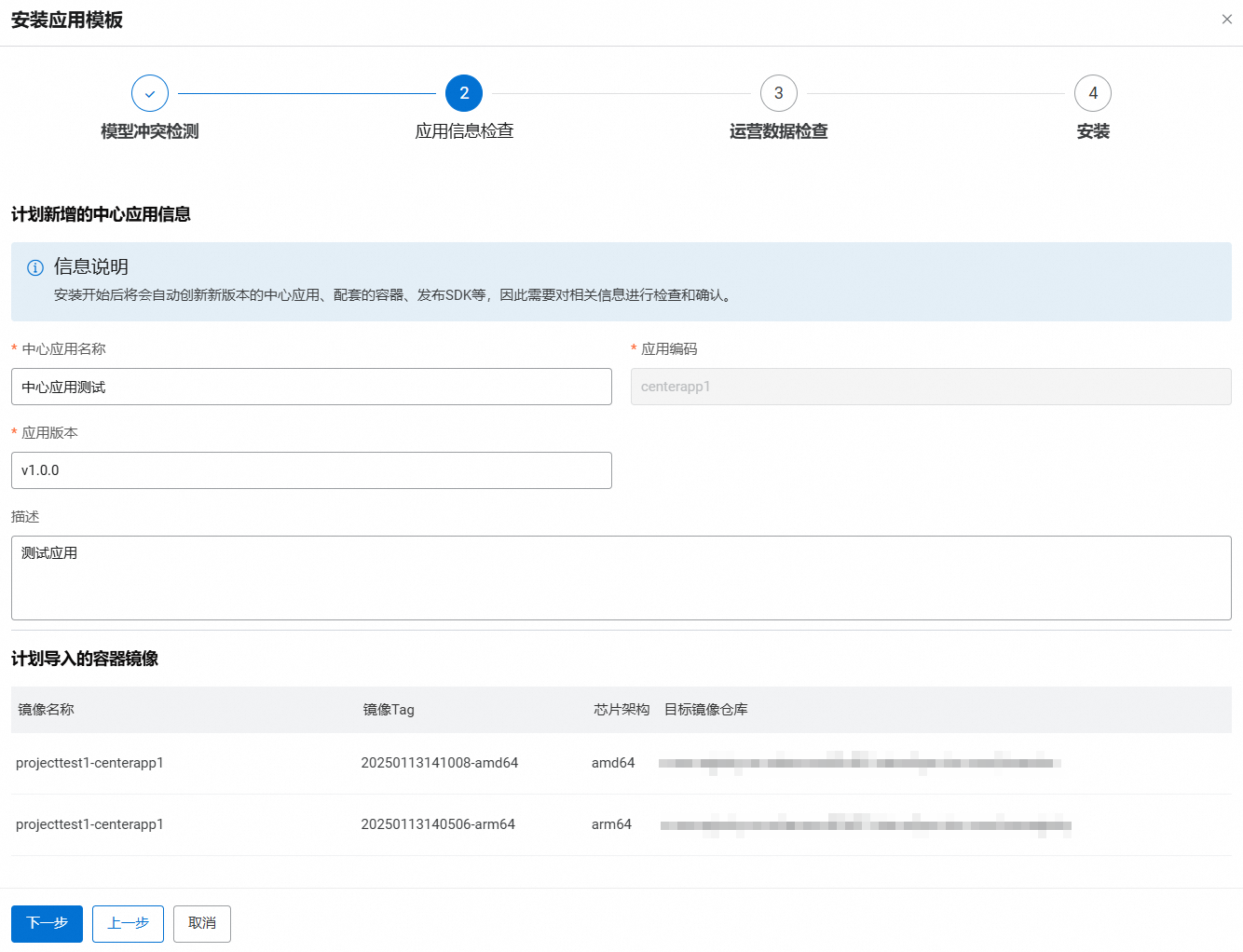 重要
重要在应用信息检查配置向导页中,会进行应用检查、应用版本检查,如果检查失败,请按页面引导进行处理。 应用模板中如果包含容器镜像,在模板安装时会将镜像推送到本项目的镜像仓库中。如果没有为本项目配置镜像仓库,在本配置向导页中会有错误提示,请按页面引导进行处理。
在运营数据检查配置向导页,完成配置能力目录信息、能力产品信息和能力地图信息后,单击开始安装。
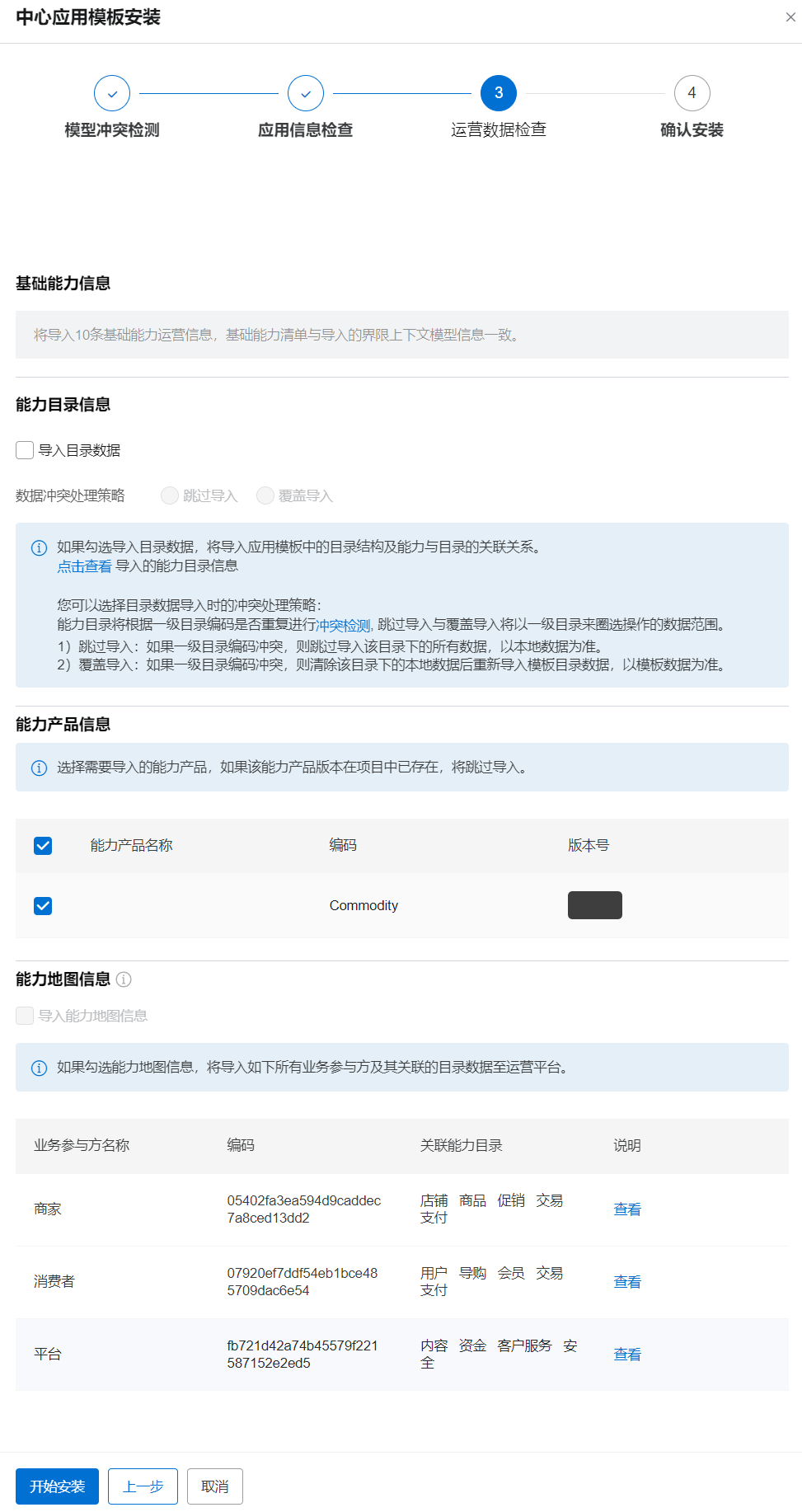
如果您选中导入目录数据,系统将导入能力目录数据以及能力与目录的关系至运营平台。
如果您没有选中导入目录数据,在应用完成部署后,您需在运营平台指定基础能力与商业能力对应的目录。
重要只有选中了能力目录信息才能选择导入能力地图信息。
单击开始安装后,界面如下。
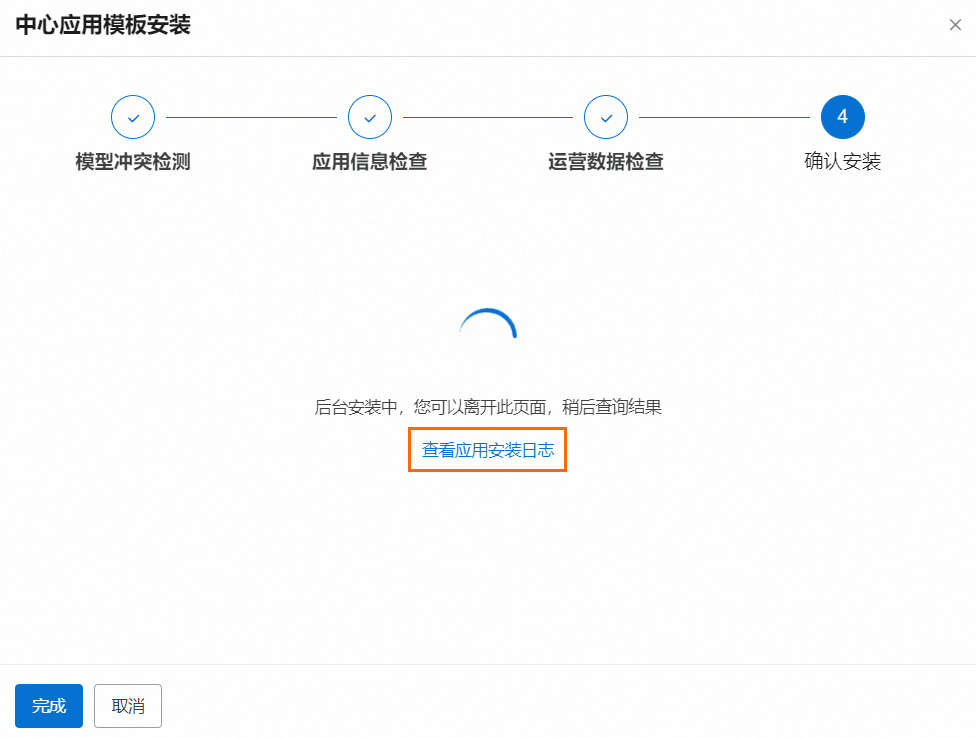 您可以单击查看应用安装日志查看模板应用安装流水线信息详情。
您可以单击查看应用安装日志查看模板应用安装流水线信息详情。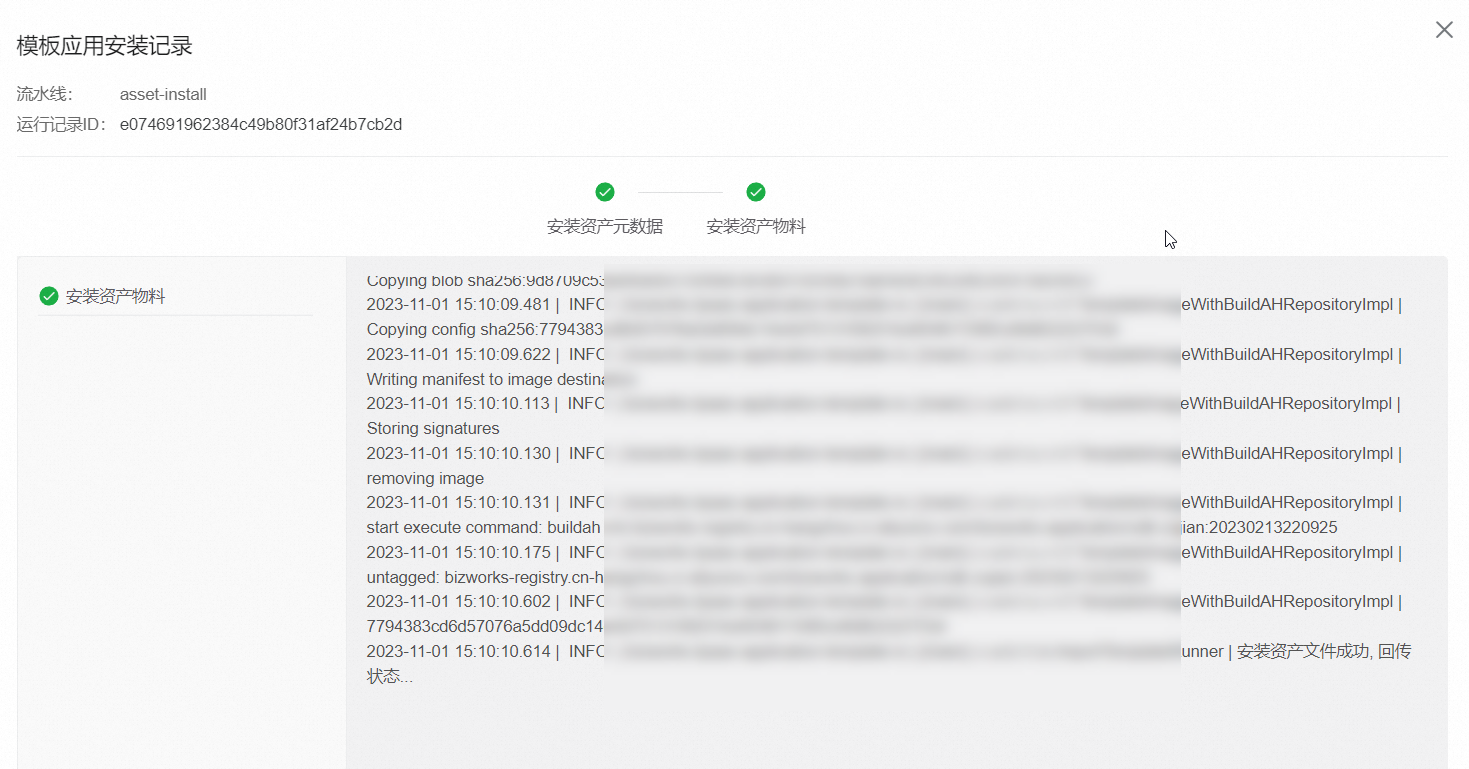 说明
说明安装过程涉及镜像推送,需要一段时间的运行。
